Wie kann ich ein DSGVO-konformes Webformular erstellen?
Die Einführung der DSGVO im Jahr 2018 hatte erhebliche Auswirkungen auf den Vertrieb und das Marketing von Unternehmen, insbesondere in den Bereichen Leadgenerierung, Neukundengewinnung und E-Commerce. Weitere Informationen über DSGVO-Konformität für Ihr Vertriebsteam finden Sie in diesem Blogbeitrag.
In Pipedrive steht Ihnen die Funktion Webformulare zur Verfügung, eines der wertvollsten Tools zur Erfassung von Leads über Ihrer Website. Als Datenverantwortlicher und je nach den von Ihnen erfassten Daten müssen Sie Ihre Kunden jedoch darüber informieren, wann und wie Sie ihre Daten verarbeiten, um die Einhaltung der DSGVO zu gewährleisten.
Erfahren Sie mehr über Webformulare
Einrichtung von benutzerdefinierten Feldern
Zunächst müssen Sie sich genau überlegen, welche Zustimmungen Sie von Ihren Kunden benötigen. Zum Beispiel:
- Ich habe die Datenschutzrichtlinie gelesen.
- Ich stimme den Allgemeinen Geschäftsbedingungen zu.
- Ich möchte mich für den Newsletter anmelden.
Jede benötigte Zustimmung muss über ein benutzerdefiniertes Feld eingeholt werden und wir empfehlen die Erstellung von kontaktbezogenen benutzerdefinierten Feldern, da es sich um Kontakte handelt, von denen Sie die Zustimmung anfordern.
Datenschutzrichtlinie
Erstellen Sie für die Datenschutzrichtlinie ein Feld mit mehreren Optionen, benennen Sie es entsprechend und fügen Sie Optionen für Ja und, falls zutreffend, Nein hinzu.
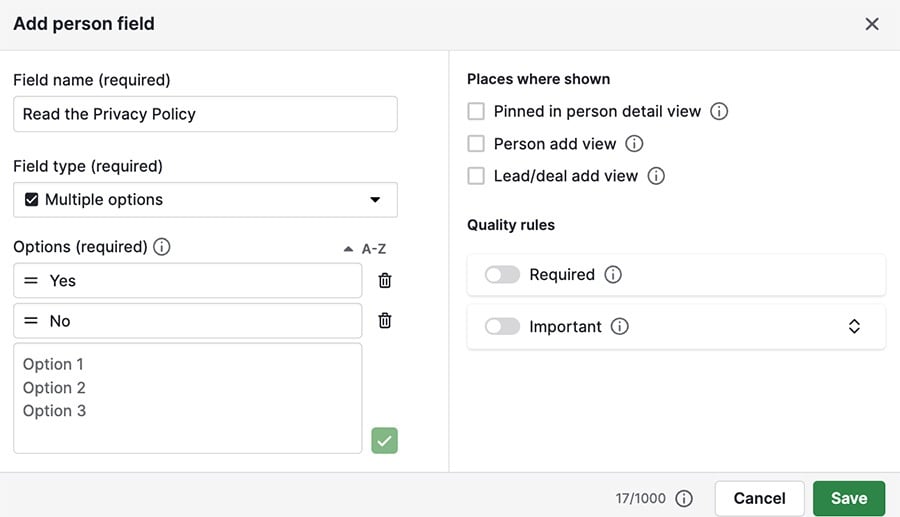
Allgemeine Geschäftsbedingungen
Erstellen Sie für die Datenschutzrichtlinie ein Mehrfachoption-Feld, benennen Sie es entsprechend und fügen Sie Optionen für Ja und, falls zutreffend, Nein hinzu.

Newsletter
Da eine Newsletter-Anmeldung nicht zwingend erforderlich ist, können Sie ein Einzeloption-Feld verwenden, es entsprechend benennen und Optionen für Ja und Nein hinzufügen.
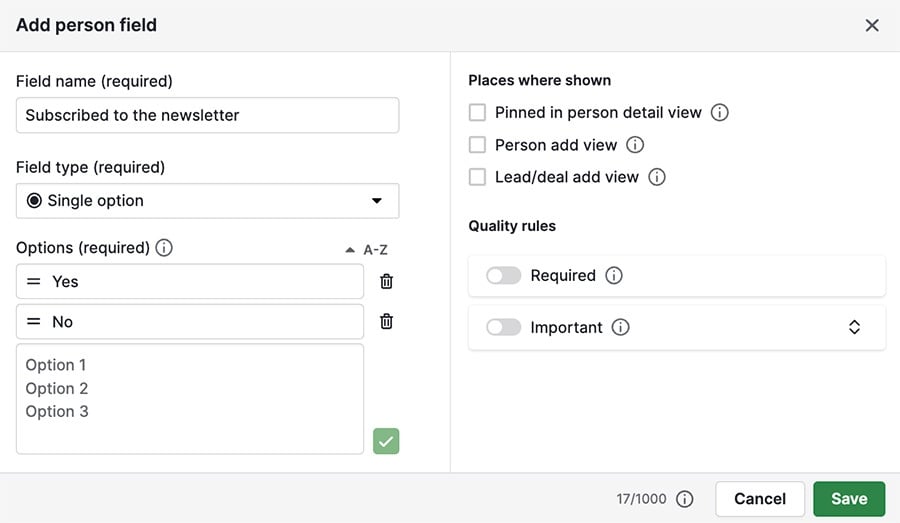
Sobald Sie Ihre benutzerdefinierten Felder erstellt haben, können Sie Ihr Webformulars einrichten.
Einrichtung des Webformulars
Gehen Sie zu Leads > Webformulare > “Formular-Editor” und verwenden Sie fann das „+“ über dem Übermittlungs-Button, um Ihre Blöcke hinzuzufügen.
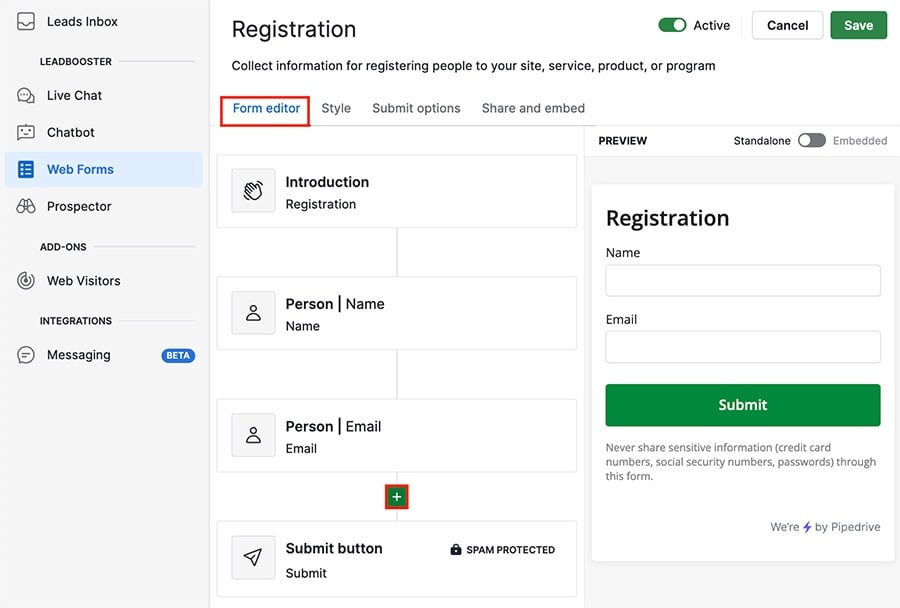
Datenschutzrichtlinie/Allgemeine Geschäftsbedingungen
Hier einige Dinge, die Sie bei der Erstellung Ihrer Webformular-Blöcke beachten müssen:
- Verwenden Sie einen Eingabefeld-Block
- Wählen Sie das erstellte benutzerdefinierte Feld aus der Dropdown-Liste unter Eingabefeld auf der rechten Seite
- Markieren Sie Ihren Text und verwenden Sie die Option „Link“, um einen Hyperlink zu einem Dokument zu erstellen
- Verwenden Sie benutzerdefinierte Sichtbarkeit, wenn Sie beim Ausfüllen des Formulars nur eine einzige Option zur Verfügung stellen möchten (z. B. „Ja“)
- Markieren Sie das Kästchen erforderlich, um sicherzustellen, dass die Frage nicht übersprungen werden kann
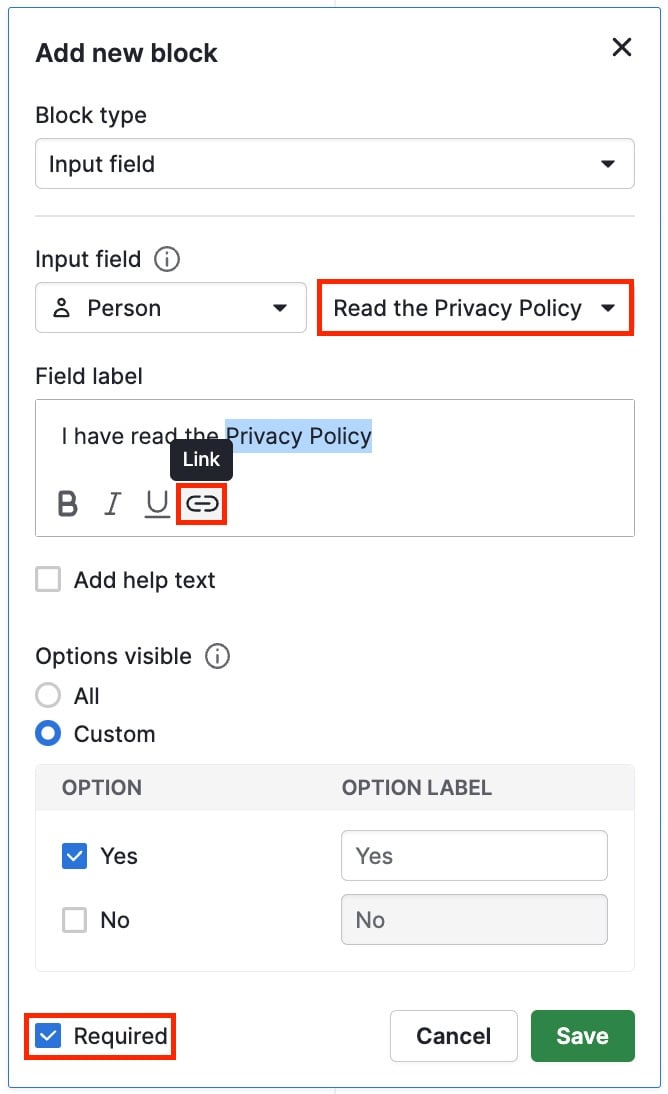
Newsletter
Der einzige große Unterschied zwischen Ihrem Newsletter-Block und den anderen Blöcken ist, dass Sie für den Versand keine Zustimmung benötigen und daher die verfügbaren Übermittlungsoptionen nicht auf eine einzige beschränken müssen.
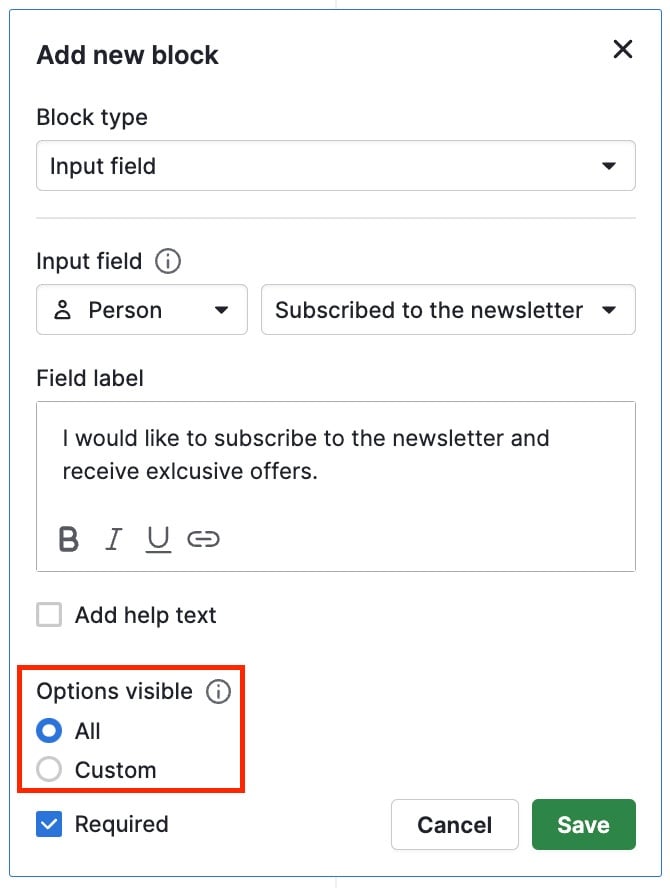
Sobald Sie Ihre Blöcke zu Ihrem Webformular hinzugefügt haben, klicken Sie in der oberen rechten Ecke Ihres Bildschirms auf „Speichern“:
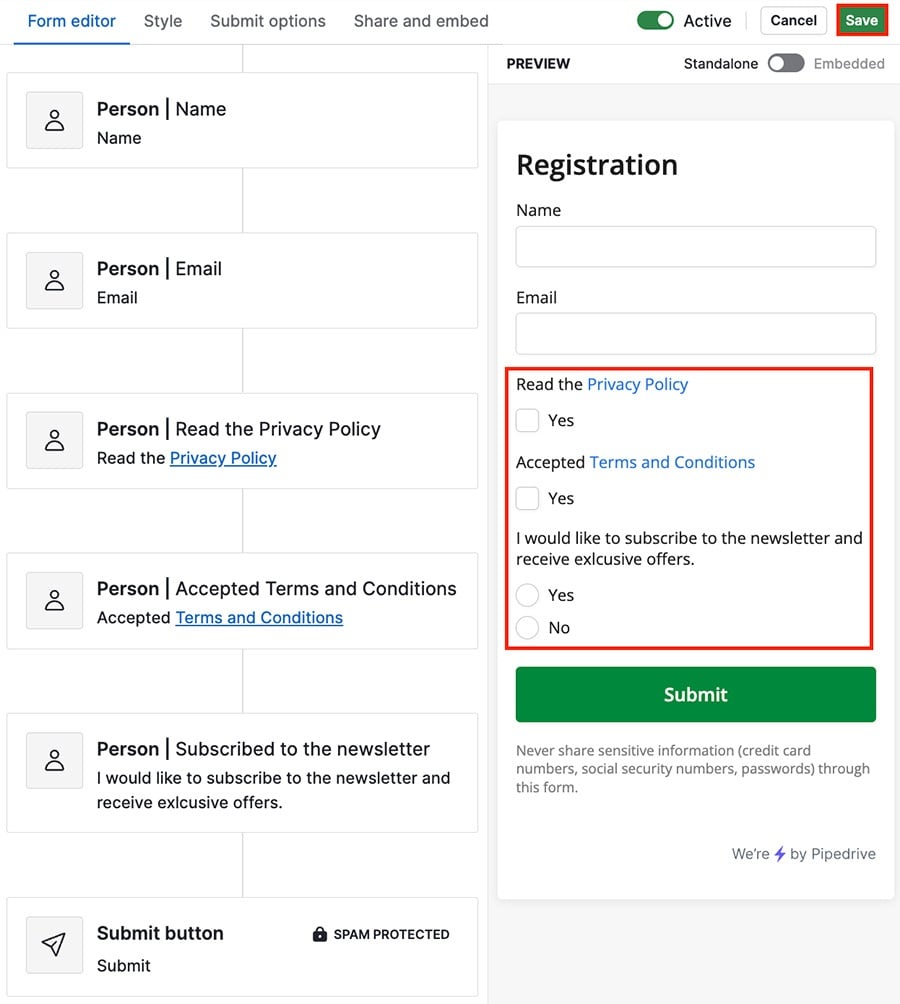
Lesen Sie unseren Artikel über Webformulare, um mehr über ihre Einrichtung zu erfahren.
War dieser Artikel hilfreich?
Ja
Nein